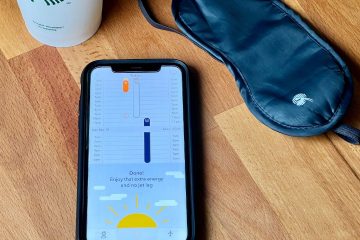Alle PC-Spieler lieben Steam, weil sie Hunderte von Dollar für den Kauf und das Herunterladen von Spielen auf ihrem Computer ausgeben. Wäre es nicht seltsam, aufzuwachen und festzustellen, dass Sie sich nicht in Ihr Steam-Konto einloggen können? Aus diesem Grund müssen Sie dem Steam-Konto die Zwei-Faktor-Authentifizierung hinzufügen.

Zum Glück verfügt Steam über eine Zwei-Faktor-Authentifizierung oder im Volksmund als 2FA-Sicherheit bekannt Dienst, mit dem Sie Ihrem Steam-Konto eine zusätzliche Sicherheitsebene hinzufügen können.
Sie werden nicht nur aufgefordert, sich mit Ihren Kontodaten anzumelden, sondern auch bei jedem Zugriff auf Ihr. einen Code einzugeben, der an das Telefon gesendet wird Steam-Konto. Selbst wenn Ihr Passwort kompromittiert wird, ist es daher nicht möglich, über Ihr Steam-Konto zu gelangen.
In dieser Anleitung zeigen wir Ihnen genau, wie Sie die Zwei-Faktor-Authentifizierung für Ihr Steam-Konto aktivieren können. Genug des Geplänkels, lass uns gleich in den Artikel springen.
Was ist 2FA oder Zwei-Faktor-Authentifizierung?
In einfachen Worten, es ist eine zusätzliche Sicherheitsebene gegenüber deinem normalen Benutzernamen und Passwort für ein Konto. Um Ihr Konto zu durchbrechen, müssen Sie beide Teile des Puzzles zusammenfügen. Darüber hinaus ist 2FA eine großartige Möglichkeit, Ihr Konto zu schützen, wenn Sie häufig von außerhalb Ihres Wohnorts auf Ihr Konto zugreifen.
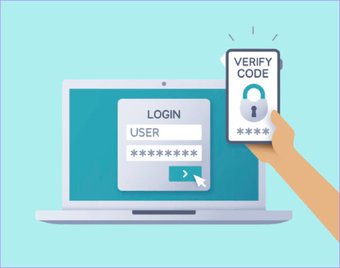
Ein weiterer Punkt, der die Aktivierung von 2FA oder zwei Faktoren ermöglicht Authentifizierung sehr wichtig ist, dass jedes Mal, wenn Sie sich bei Ihrem Konto anmelden, ein zufälliger Code generiert wird. Das heißt, Sie müssen für jede neue Sitzung einen anderen zufällig generierten Code eingeben, der an Ihr Smartphone gesendet wird.
Die Zwei-Faktor-Authentifizierung hat den Weg zu mehreren Apps und Plattformen geebnet, darunter Instagram, Twitter, Google-Apps, usw. Sie können diese zusätzliche Sicherheitsebene auch für Ihr Steam-Konto erhalten, indem Sie die unten aufgeführten Schritte ausführen.
So aktivieren Sie die Zwei-Faktor-Authentifizierung auf Steam
Jetzt haben Sie die Informationen Um zu erfahren, wie wichtig die Zwei-Faktor-Authentifizierung ist, sehen wir uns an, wie Sie sie für Ihr Steam-Konto aktivieren können. Insbesondere können Sie die Zwei-Faktor-Authentifizierung für Ihr Steam-Konto sowohl über die Web-App als auch über die Steam-Desktop-Anwendung einrichten.
In unserem Fall verwenden wir die Steam-Desktop-App für Windows. Führen Sie die folgenden Schritte aus, um die Zwei-Faktor-Authentifizierung zu aktivieren.
Schritt 1: Wenn Sie die Steam-Desktop-App für Ihren PC nicht haben, navigieren Sie zur offiziellen Website und laden Sie sie herunter. Sobald der Download abgeschlossen ist, installieren Sie ihn auf Ihrem PC.
Steam auf dem Desktop herunterladen
Schritt 2: Nachdem Sie die App auf Ihrem Desktop installiert haben, melden Sie sich mit Ihren Steam-Kontoanmeldeinformationen an.
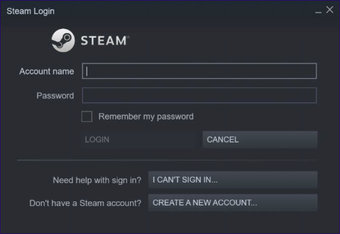
Schritt 3: Klicken Sie nun auf die Steam-Schaltfläche, die sich oben links in der Benutzeroberfläche der Steam-App befindet. Wählen Sie im Dropdown-Menü die Option Einstellungen aus.
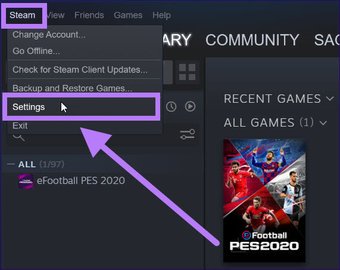
Schritt 4: Ein neues Einstellungsfenster wird angezeigt. Klicken Sie hier im linken Bereich auf die Option Konto, falls nicht bereits ausgewählt. Auf der rechten Seite müssen Sie auf die Schaltfläche MANAGE STEAM GUARD ACCOUNT SECURITY klicken.
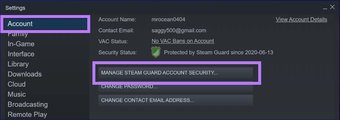
Schritt 5: Ein weiteres Fenster öffnet sich oben mit dem Titel MANAGE STEAM GUARD. Hier werden Sie zwei Optionen für Steam Guard bemerken. Schauen wir sie uns nacheinander an.
Holen Sie sich Steam Guard-Codes von der Steam-App auf meinem Telefon
Mit dieser Option können Sie Steam auffordern, Ihnen die Guard-Codes von. zu senden die mobile Steam-App. Die App ist sowohl für Android-als auch für iOS-Nutzer verfügbar. Nachfolgend finden Sie die Schritte, um den Steam Guard-Code auf Ihrem Telefon zu erhalten.
Schritt 1: Laden Sie die App aus dem Google Play Store auf Ihr Smartphone herunter.
Schritt 2: Öffnen Sie die App auf Ihrem Telefon und melden Sie sich mit Ihren Zugangsdaten an.
Schritt 3: Über den Startbildschirm von Steam, klicken Sie auf das dreizeilige Symbol.
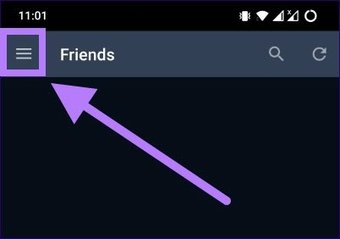
Schritt 4: Klicken Sie auf die Steam Guard-Option.
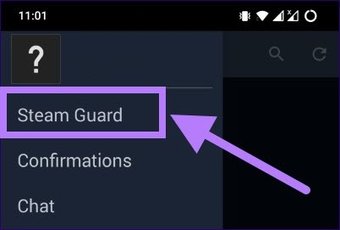
Schritt 5: Jetzt müssen Sie auf die Schaltfläche Authentifikator hinzufügen klicken, um Ihr Telefon als Authentifizierungsgerät für 2FA hinzuzufügen.
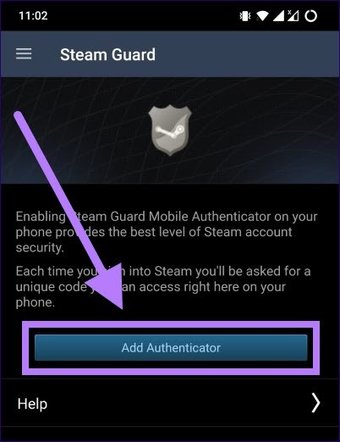
Schritt 6: Sie müssen Ihre Telefonnummer bestätigen. Danach wird ein Link an Ihre registrierte E-Mail-ID gesendet, um Ihre Identität zu bestätigen.
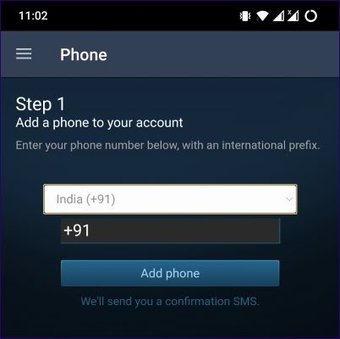
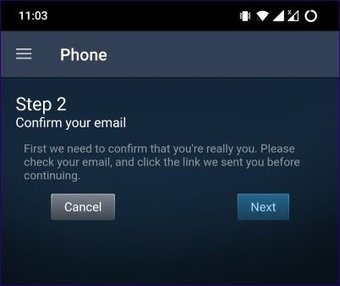
Schritt 7: Geben Sie das auf Ihrer Telefonnummer empfangene OTP ein.
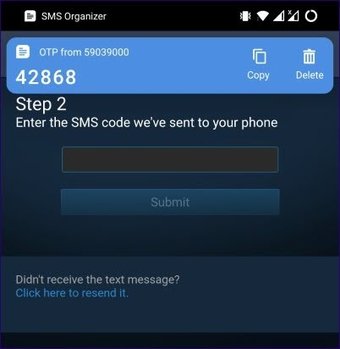
Schritt 8: Schließlich wird Ihnen ein Wiederherstellungscode angezeigt. Dies ist sehr wichtig und sollte mit niemandem geteilt werden. Notieren Sie es an einem sicheren Ort.
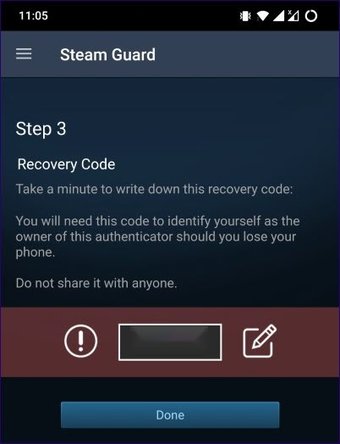
Schritt 9: Auf dem nächsten Bildschirm sehen Sie einen Steam-Authentifizierungscode, den Sie eingeben müssen in Ihrer Steam-App auf Ihrem Desktop. Stellen Sie sicher, dass Sie den Code eingeben, bevor der Timer abläuft, andernfalls müssen Sie einen neuen Code eingeben, der angezeigt wird.
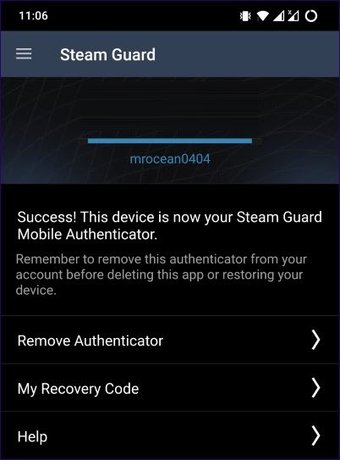
Steam Guard-Codes per E-Mail erhalten (wird Sie müssen sich erneut anmelden)
Dies ist die Option für diejenigen, die ihr Smartphone nicht als Authentifizierungsgerät verwenden möchten. Wenn Sie diese Option wählen, wird der Steam Guard-Code an Ihre E-Mail-ID gesendet, die Sie jedes Mal eingeben müssen, wenn Sie sich bei Ihrem Steam-Desktop oder Ihrer Browser-App anmelden.
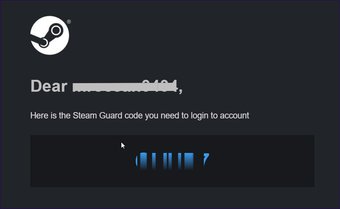
Sichern Sie Ihr Konto und Spiele
Nun, das war’s in Bezug auf die Zwei-Faktor-Authentifizierung für Ihr Steam-Konto. Nachdem Sie die Zwei-Faktor-Authentifizierung aktiviert haben, müssen Sie den Code eingeben, der an Ihre E-Mail-ID oder Ihr authentifiziertes Telefon gesendet wurde, um auf Ihr Steam-Konto zuzugreifen. Dadurch wird ein zusätzlicher Schutz hinzugefügt.
Zuletzt aktualisiert am 4. September 2021
Der obige Artikel kann Affiliate-Links enthalten, die Guiding Tech unterstützen. Dies beeinträchtigt jedoch nicht unsere redaktionelle Integrität. Der Inhalt bleibt unvoreingenommen und authentisch.